OneNote-მა შეიძლება ხანდახან გამოაგზავნოს შეცდომა, რომელიც ამბობს, რომ კონტენტი, რომელზეც წვდომას ცდილობთ, ჯერ არ არის ხელმისაწვდომი. ეს შეცდომის შეტყობინება ჩვეულებრივ ჩნდება მას შემდეგ, რაც აპმა შეწყვიტა მუშაობა და თქვენ გადატვირთეთ იგი. ეს იმიტომ ხდება, რომ OneNote-მა ვერ შეძლო თქვენი შენიშვნების სწორად სინქრონიზაცია.
როდესაც თქვენ მიიღებთ "კონტენტი ჯერ მიუწვდომელია” შეცდომა თქვენს OneNote დესკტოპის აპში, თქვენ ხშირად იღებთ შემდეგ გაფრთხილებას ონლაინ აპლიკაციაში:უკაცრავად, როგორც ჩანს, ეს გვერდი დამატებულია სხვა კომპიუტერიდან და ჯერ არ არის სინქრონიზებული. დააწკაპუნეთ აქ ან დააჭირეთ ENTER გადატვირთვისთვის“. პრობლემა ისაა, რომ თუ დააჭერთ Enter-ს გვერდის ხელახლა ჩასატვირთად, არაფერი ხდება, ან ისევ და ისევ მიიღებთ იგივე შეცდომას.
გადაწყვეტილებები OneNote-ის კონტენტის ჯერ არ არის ხელმისაწვდომი შეცდომის გამოსწორების მიზნით
გამოდით და გადატვირთეთ OneNote
ეს შეცდომა მიუთითებს იმაზე, რომ თქვენი ზოგიერთი ნოუთბუქის სინქრონიზაცია ვერ მოხერხდა. როგორც სწრაფი გამოსავალი, გამოდით თქვენი OneNote ანგარიშიდან და დახურეთ აპლიკაცია. შემდეგ ხელახლა გაუშვით და შედით ხელახლა. ამ გზით, თქვენი კომპიუტერი დაამყარებს ახალ კავშირს OneNote-ის სერვერებთან და შესაძლოა მოაგვაროს პრობლემა.
გარდა ამისა, დარწმუნდით, რომ აწარმოებთ Onenote აპის უახლეს ვერსიას თქვენს აპარატზე. შეამოწმეთ განახლებები, თუ თქვენი აპლიკაციის ვერსია მოძველებულია.
დაცარიელეთ თქვენი Recycle Bin
რამდენიმე მომხმარებელმა მოახერხა ამ პრობლემის მოგვარება Recycle Bin-ის დაცლით. თუ OneNote რატომღაც ცდილობს ცალკეული სექციების ან გვერდების სინქრონიზაციას, რომელიც თქვენ გაგზავნეთ ურნაში, გასაკვირი არ არის, რომ პროცესი ვერ ხერხდება. სამუდამოდ წაშალეთ ყველა ფაილი თქვენი გადასამუშავებელი ურნადან და შეამოწმეთ პრობლემა შენარჩუნებულია თუ არა.
გაუშვით Recycle Bin, დააწკაპუნეთ Recycle Bin Tools, და შემდეგ აირჩიეთ Ცარიელი ნაგვის ყუთი.

შეამოწმეთ თქვენი კავშირი
დარწმუნდით, რომ დაკავშირებული ხართ ინტერნეტთან. ეს შეცდომა ასევე შეიძლება მიუთითებდეს, რომ თქვენი კავშირი შეწყვეტილია ან ის არ არის სტაბილური. გადატვირთეთ თქვენი როუტერი და გამოიყენეთ საკაბელო კავშირი, თუ Wi-Fi კავშირზე ხართ. ან დაუკავშირდით მობილურ ცხელ წერტილს, თუ ეს შესაძლებელია.
შეამოწმეთ არის თუ არა კონტენტი სხვა მოწყობილობაზე
შეამოწმეთ, შეგიძლიათ თუ არა წვდომა სხვა მოწყობილობის პრობლემურ გვერდზე ან განყოფილებაში. თუ შესაბამისი გვერდი გაზიარებულია რამდენიმე მომხმარებელთან, სთხოვეთ მათ შეამოწმონ, აქვთ თუ არა იგივე პრობლემა. თუ კონტენტი ხილულია სხვა მომხმარებლებისთვის, სთხოვეთ დააკოპირონ ან გადაიტანონ ის ახალ განყოფილებაში. შემდეგ შეამოწმეთ, შეუძლია თუ არა ყველას წვდომა ახალ ზონაში.
აღადგინეთ OneDrive მეხსიერება
თუ არცერთ მომხმარებელს არ შეუძლია წვდომა პრობლემურ კონტენტზე, აღადგინეთ OneDrive მეხსიერება. ძირითადად, თქვენ აპირებთ შინაარსის აღდგენას წინა მდგომარეობაში.
- გადადით OneDrive ვებსაიტი და შედით.
- შემდეგ ნავიგაცია პარამეტრები → Პარამეტრები → აღადგინეთ თქვენი OneDrive. თუ იყენებთ სამუშაო ან სკოლის ანგარიშს, გადადით პირდაპირ პარამეტრები → აღადგინეთ თქვენი OneDrive.
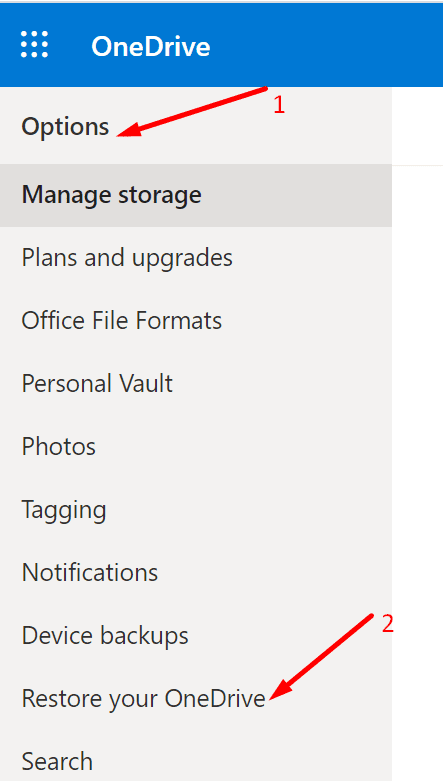
- აირჩიეთ თარიღი ჩამოსაშლელი სიიდან.
- აირჩიეთ აქტივობები, რომელთა გაუქმებაც გსურთ.
- დააჭირეთ აღდგენა ღილაკი.
რჩევები, რათა თავიდან აიცილოთ „კონტენტი ჯერ არ არის ხელმისაწვდომი“ შეცდომები
- დარწმუნდით, რომ თქვენი კავშირი სტაბილურია.
- არ გამოხვიდეთ Onenote-დან, სანამ არ იხილავთ წარმატებული სინქრონიზაციის სტატუსის ხატულას, რომელიც დაადასტურებს, რომ თქვენი მონაცემები სინქრონიზებულია ღრუბელთან.
- დაელოდეთ სანამ თქვენი ნოუთბუქი მიაღწევს OneNote-ის სერვერებს. თითოეულ გვერდს და განყოფილებას, რომელსაც არედაქტირებთ, განაახლებთ ან ინახავთ, დრო სჭირდება OneNote-ის სერვერებთან მისასვლელად. თუ ცდილობთ ამ ნოუთბუქზე წვდომას კონტენტის სრულ სინქრონიზაციამდე, შეიძლება მიიღოთ შეცდომის შეტყობინება „კონტენტი ჯერ არ არის ხელმისაწვდომი“.
დასკვნა
თუ OneNote ამბობს, რომ კონტენტი, რომელზეც ცდილობთ წვდომას, ჯერ არ არის ხელმისაწვდომი, ეს იმაზე მეტყველებს, რომ აპს მეტი დრო სჭირდება ნოუთბუქის სერვერებთან სინქრონიზაციისთვის. მაგრამ თუ შეცდომა რამდენიმე წუთის შემდეგ არ გაქრება, გადატვირთეთ OneNote და შეამოწმეთ, შეგიძლიათ თუ არა პრობლემური შინაარსის ახალ განყოფილებაში კოპირება. თუ ეს არ მუშაობს, აღადგინეთ OneDrive.
მოახერხეთ ამ პრობლემის მოგვარება? შეგვატყობინეთ ქვემოთ მოცემულ კომენტარებში.